Redirecionar links codificados para aplicativos publicados com o proxy de aplicativo Microsoft Entra
O proxy de aplicativo Microsoft Entra disponibiliza seus aplicativos locais para usuários remotos ou em seus próprios dispositivos. Alguns aplicativos, no entanto, foram desenvolvidos com links locais incorporados no HTML. Esses links não funcionam corretamente quando o aplicativo é usado remotamente. Quando você tem vários aplicativos locais apontados uns para os outros, seus usuários esperam que os links continuem funcionando quando não estiverem no escritório.
A melhor maneira de garantir que os links funcionem da mesma forma dentro e fora da rede corporativa é configurar as URLs externas dos seus aplicativos para que sejam as mesmas que as URLs internas. Utilize domínios personalizados para configurar os seus URLs externos para terem o seu nome de domínio empresarial em vez do domínio de proxy da aplicação predefinida.
Se não puder utilizar domínios personalizados no seu inquilino, existem várias outras opções para proporcionar esta funcionalidade. Todas as outras opções também são compatíveis com domínios personalizados e entre si, para que você possa configurar domínios personalizados e outras soluções.
Nota
A conversão de links não é suportada para URLs internas codificadas geradas por meio de JavaScript.
Opção 1: Usar o Microsoft Edge – Esta solução só é aplicável se você planeja recomendar ou exigir que os usuários acessem o aplicativo por meio do navegador Microsoft Edge. Ele lida com todos os URLs publicados.
Opção 2: Use a extensão MyApps – Esta solução requer que os usuários instalem uma extensão de navegador do lado do cliente, mas lida com todos os URLs publicados e funciona com os navegadores mais populares.
Opção 3: Use a configuração de tradução de link – A opção é uma configuração do lado do administrador que é invisível para os usuários. No entanto, ele lida com URLs apenas em HTML e CSS.
Esses três recursos mantêm seus links funcionando, não importa onde seus usuários estejam. Quando você tem aplicativos que apontam diretamente para pontos de extremidade internos ou portas, você pode mapear essas URLs internas para as URLs de proxy de aplicativo externo publicadas.
Nota
A última opção é apenas para locatários que, por qualquer motivo, não podem usar domínios personalizados para ter as mesmas URLs internas e externas para seus aplicativos. Antes de habilitar esse recurso, verifique se os domínios personalizados no proxy de aplicativo do Microsoft Entra podem funcionar para você.
Ou, se o aplicativo que você precisa configurar com a conversão de links for o SharePoint, consulte Configurar mapeamentos de acesso alternativo para o SharePoint 2013 para outra abordagem de mapeamento de links.
Opção 1: Integração com o Microsoft Edge
Você pode usar o Microsoft Edge para proteger ainda mais seu aplicativo e conteúdo. Para usar essa solução, você precisa exigir/recomendar que os usuários acessem o aplicativo por meio do Microsoft Edge. O Microsoft Edge reconhece todas as URLs internas publicadas com o proxy do aplicativo e as redireciona para a URL externa correspondente. O redirecionamento garante que URLs internas codificadas funcionem. Se um usuário vai para o navegador e digita diretamente a URL interna, ele funciona mesmo se o usuário for remoto.
Para saber mais, incluindo como configurar essa opção, consulte a documentação Gerenciar acesso à Web usando o Microsoft Edge para iOS e Android com o Microsoft Intune .
Opção 2: Extensão do navegador MyApps
Com a extensão de navegador MyApps, todas as URLs internas publicadas com proxy de aplicativo reconhecem a extensão e são redirecionadas para a URL externa correspondente. O redirecionamento garante que todas as URLs internas codificadas funcionem. Se um usuário vai para a barra de endereço do navegador e digita diretamente a URL interna, ele funciona mesmo se o usuário estiver remoto.
Para usar esse recurso, o usuário precisa baixar a extensão e estar logado. Não há outra configuração necessária para administradores ou usuários.
Para saber mais, incluindo como configurar essa opção, consulte a documentação do MyApps Browser Extension .
Nota
A extensão de navegador MyApps não suporta a conversão de links para URLs curinga.
Opção 3: Configuração de tradução de link
O serviço de proxy de aplicativo procura links internos publicados em HTML e CSS e os traduz quando a tradução de links está habilitada. A tradução de links proporciona uma experiência ininterrupta. O uso da extensão de navegador MyApps é preferível à configuração de tradução de links, pois oferece uma experiência mais eficiente.
Nota
Se estiver a utilizar a opção 2 ou 3, apenas uma delas deve ser ativada de cada vez.
Como funciona a tradução de links
Após a autenticação, quando o servidor proxy passa os dados do aplicativo para o usuário, o proxy do aplicativo verifica o aplicativo em busca de links codificados e os substitui por suas respetivas URLs externas publicadas.
O proxy de aplicativo pressupõe que os aplicativos são codificados em UTF-8. Se esse não for o caso, especifique o tipo de codificação em um cabeçalho de resposta HTTP, como Content-Type:text/html;charset=utf-8.
Que ligações são afetadas?
O recurso de tradução de links procura apenas links que estão em tags de código no corpo de um aplicativo. O proxy de aplicativo tem um recurso separado para traduzir cookies ou URLs em cabeçalhos.
Há dois tipos comuns de links internos em aplicativos locais:
- Links internos relativos que apontam para um recurso compartilhado em uma estrutura de arquivo local como
/claims/claims.html. Esses links funcionam automaticamente em aplicativos que são publicados por meio de proxy de aplicativo e continuam a funcionar com ou sem tradução de link. - Links internos codificados para outros aplicativos locais, como
http://expensesou arquivos publicados, comohttp://expenses/logo.jpg. O recurso de tradução de links funciona em links internos codificados e os altera para apontar para as URLs externas pelas quais os usuários remotos precisam passar.
A lista completa de atributos em tags de código HTML para as quais o proxy de aplicativo suporta a conversão de links inclui:
a (href)audio (src)base (href)button (formaction)div (data-background, style, data-src)embed (src)form (action)frame (src)head (profile)html (manifest)iframe (longdesc, src)img (longdesc, src)input (formaction, src, value)link (href)menuitem (icon)meta (content)object (archive, data, codebase)script (src)source (src)track (src)video (src, poster)
Além disso, dentro do CSS, o atributo URL também é traduzido.
Como é que as aplicações se ligam umas às outras?
A conversão de links é habilitada para cada aplicativo, para que você tenha controle sobre a experiência do usuário no nível por aplicativo. Ative a tradução de links para um aplicativo quando quiser que os links desse aplicativo sejam traduzidos, não os links para esse aplicativo.
Por exemplo, suponha que você tenha três aplicativos publicados por meio do proxy do aplicativo que se vinculam uns aos outros: Benefícios, Despesas e Viagens. Há um quarto aplicativo, Feedback, que não é publicado por meio do proxy do aplicativo.
Quando você habilita a tradução de links para o aplicativo Benefícios, os links para Despesas e Viagens são redirecionados para as URLs externas desses aplicativos. No entanto, o link para Comentários não é redirecionado porque não há URL externo. Os links de Despesas e Viagem de volta para Benefícios não funcionam, porque a tradução de links não está habilitada para esses dois aplicativos.
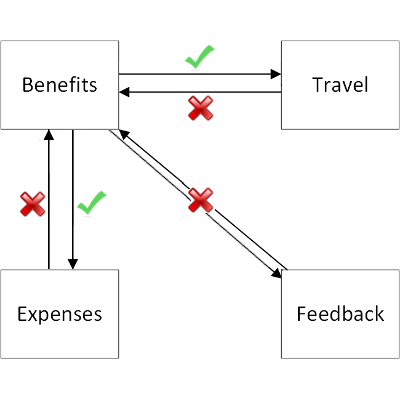
Quais links não são traduzidos?
Para melhorar o desempenho e a segurança, alguns links não são traduzidos:
- Links que não estão dentro de tags de código.
- Links não em HTML ou CSS.
- Links em formato codificado por URL.
- Links internos abertos a partir de outros programas. Os links enviados por e-mail ou mensagem instantânea, ou incluídos em outros documentos, não são traduzidos. Os usuários precisam saber para ir para a URL externa.
Se você precisar oferecer suporte a um desses dois cenários, use as mesmas URLs internas e externas em vez da tradução de links.
Ativar tradução de links
Começar a usar a tradução de links é tão fácil quanto clicar em um botão:
Entre no centro de administração do Microsoft Entra como pelo menos um Administrador de Aplicativos.
Navegue até Identity>Applications>Enterprise applications>Todos os aplicativos.
Selecione o aplicativo que você deseja gerenciar.
Transforme Traduzir URLs no corpo do aplicativo em Sim.
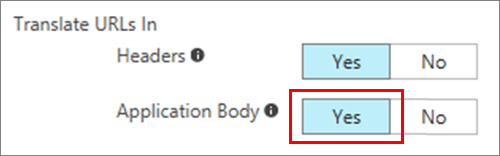
Selecione Guardar para aplicar as alterações.
Agora, quando os usuários acessam esse aplicativo, o proxy verifica URLs internas que são publicadas por meio do proxy do aplicativo em seu locatário.